כיצד ליצור תרגיל מותאם אישית
ניתן לערוך תרגילים מ-The Rehab Lab ולהוסיף אותם למסד הנתונים האישי שלך כדי שתוכל להשתמש ולערוך אותם בעתיד. כדי ליצור תרגיל מותאם אישית, בצע את השלבים הפשוטים הבאים:
1. התחברות ל-The Rehab Lab
גש אל מסך ההתחברות של The Rehab Lab והזן את שם המשתמש והסיסמה שלך. לאחר ההתחברות, תועבר למסך חיפוש התרגילים.

2. חיפוש תרגיל לעריכה
השתמש במסך חיפוש התרגילים כדי למצוא תרגיל שברצונך לערוך ולהוסיף למסד הנתונים האישי שלך. לאחר שמצאת את התרגיל הרצוי, הוסף אותו לעמודת התוכן של התוכנית.
כדי להוסיף את התרגיל לעמודת התוכן של התוכנית, לחץ על כפתור הוסף תרגיל לתוכנית (אייקון הפלוס הירוק + מימין לכרטיס התרגיל), או במחשב נייח, גרור פשוט את כרטיס התרגיל לעמודת תוכן התוכנית בצד ימין של המסך.
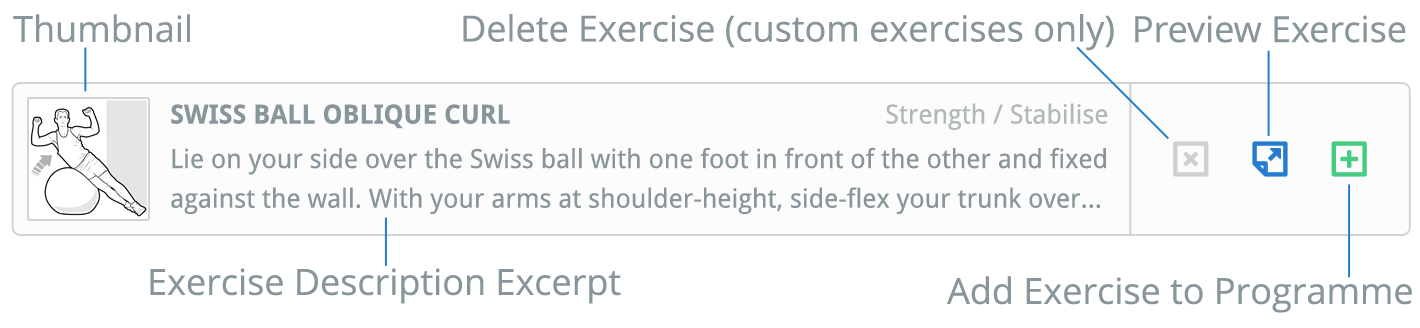
כעת כשהתרגיל מופיע בעמודת התוכן של התוכנית, ניתן לערוך אותו.
לחץ כאן לצפייה במדריך ההסבר שלנו בנושא חיפוש תרגילים.
3. התאמת התרגיל
כדי לערוך את התרגיל, לחץ על כפתור ערוך פריט (העיפרון הכחול) בכרטיס התרגיל שנמצא בעמודת תוכן התוכנית.
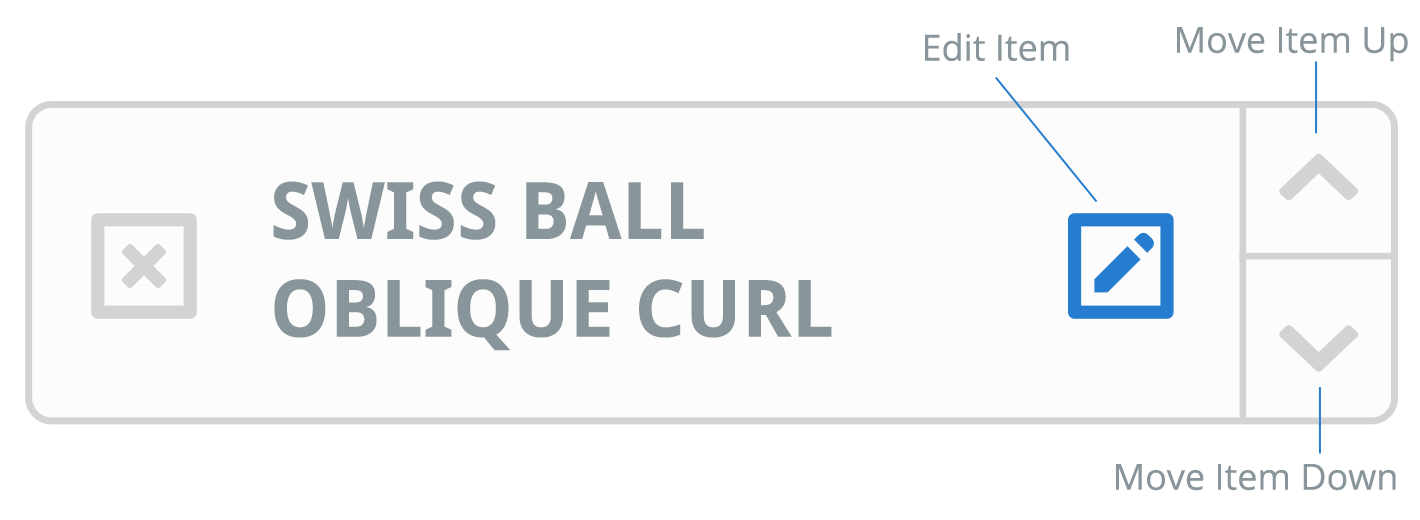
זה יפתח את חלון עריכת תרגיל שבו תוכל לשנות את שם התרגיל, התיאור, הסטים והחזרות ותדירות הביצוע בהתאם לרצונך.
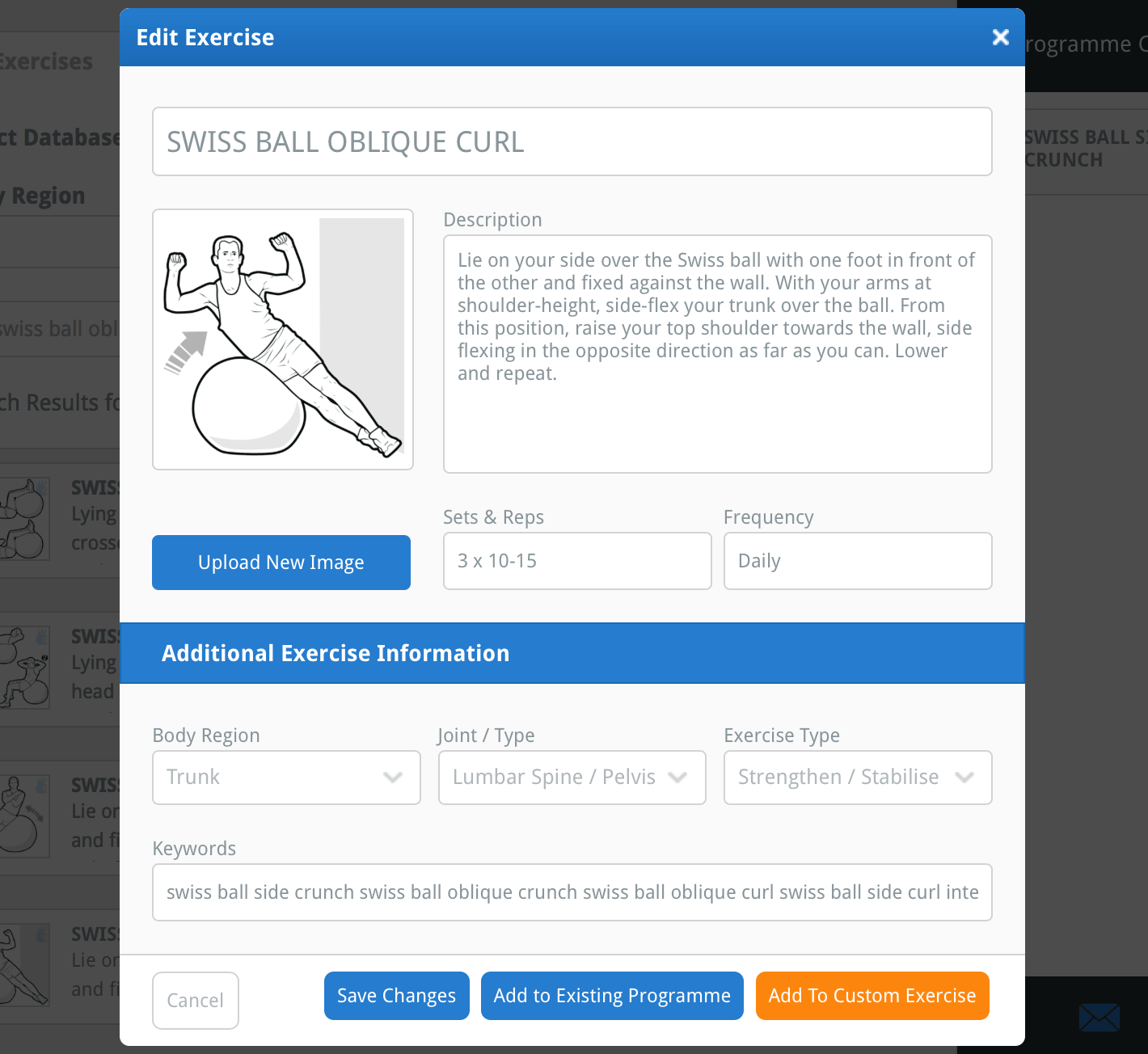
ניתן גם לערוך את המידע הנוסף על התרגיל. מידע זה משמש לסיווג התרגיל לפי אזור גוף, מפרק וסוג תרגיל וכן להוספת מילות מפתח משלך. מידע זה חשוב מכיוון שהוא קובע כיצד התרגיל שלך יימצא בעתיד.
טיפ: הוסף מילות מפתח ייחודיות לתרגיל שלך כדי שתוכל למצוא אותו במהירות בעתיד (לדוגמה: שמות שרירים, תנועות מפרקים, ציוד או אפילו השם שלך).

ניתן גם להחליף את התמונה של התרגיל שלך בתמונה משלך. לשם כך, לחץ על כפתור העלה תמונה חדשה שמתחת לתצוגה המקדימה של התמונה בצד שמאל של החלון. פעולה זו תפתח את חלון סייר הקבצים של המחשב שלך בו תוכל לבחור את הקובץ.
הערה: אם אתה משתמש באייפד/טאבלט, לחיצה על כפתור העלה תמונה חדשה תאפשר לך לבחור תמונה מהגלריה או לצלם חדשה.
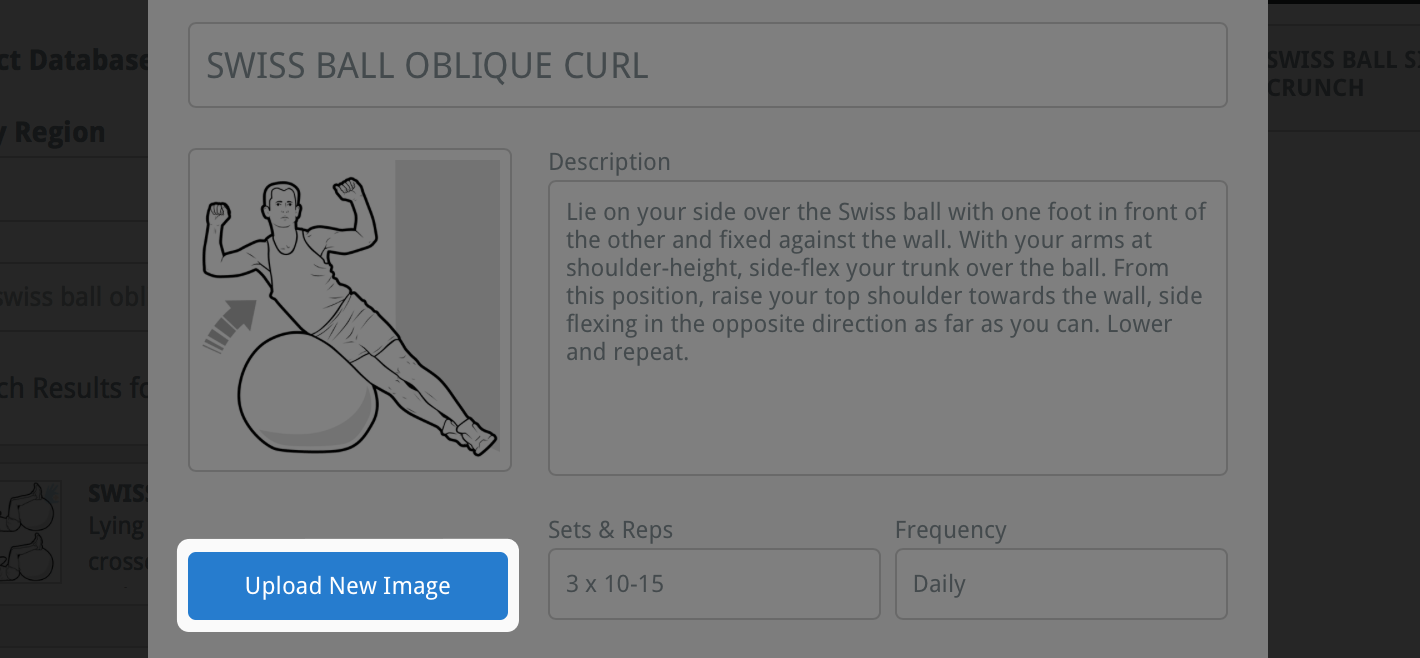
לאחר שבחרת את התמונה, יופיע חלון חיתוך תמונה. תוכל להשתמש בו כדי להתאים את התמונה למידות הרצויות.
התמונה שלך תיחתך לפי האזור שבתחום הריבוע הכחול – אזור החיתוך. השתמש בכפתורי הפלוס (+) והמינוס (-) כדי לבצע זום. ניתן להשתמש גם בגלגלת העכבר או באצבעות במסך מגע.

ניתן לגרור את אזור החיתוך או לשנות את גודלו דרך הריבועים הכחולים שבפינות ובצדדים. כל אזור מחוץ לריבוע החיתוך ייגזר מהתמונה.

לאחר שסיימת לחתוך את התמונה, לחץ על כפתור חתוך תמונה בתחתית החלון. החלון ייסגר והתמונה החתוכה תוצג בתצוגה המקדימה.
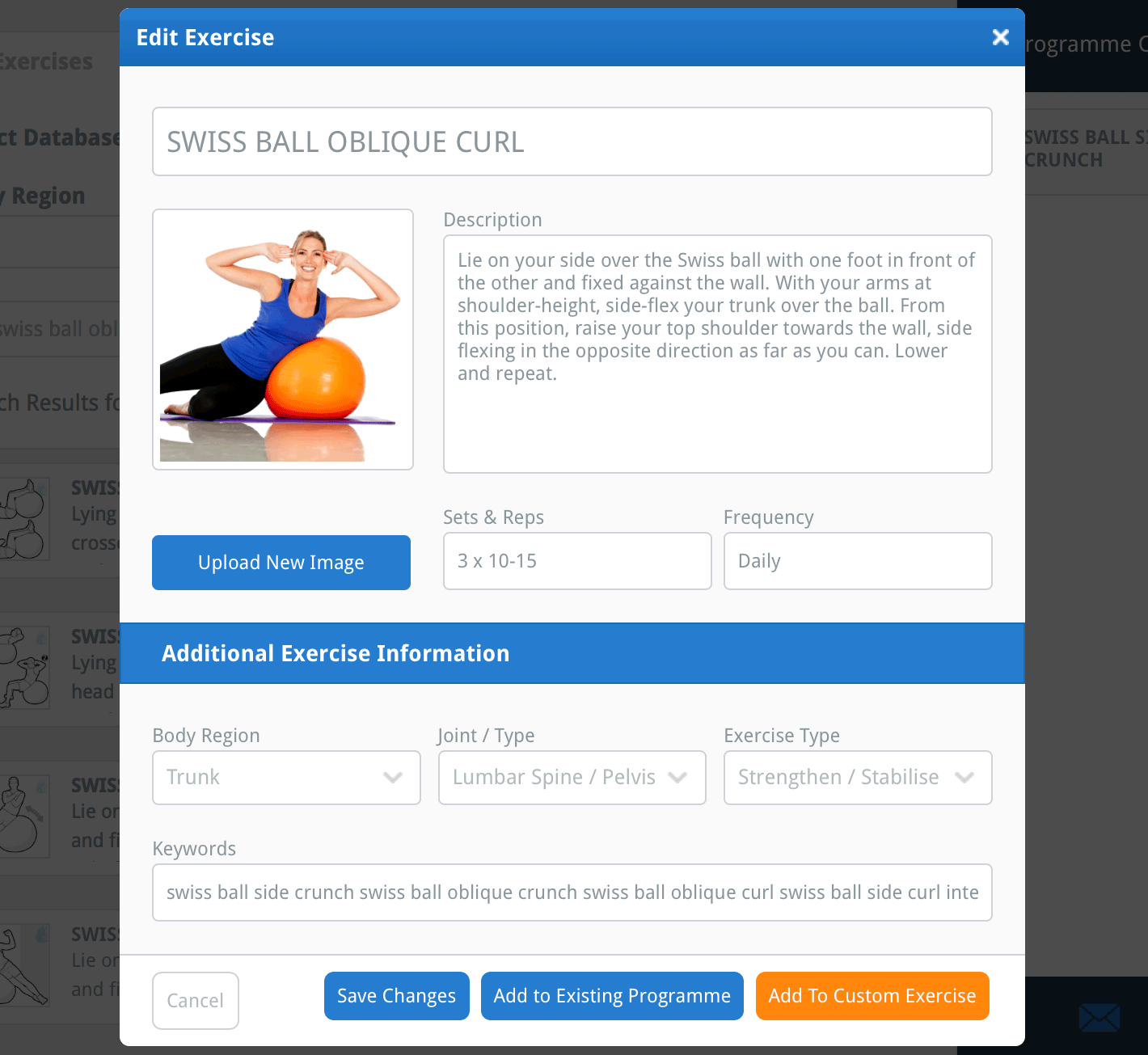
4. הוספת התרגיל למסד הנתונים האישי שלך
כעת לאחר שסיימת לערוך את התרגיל, לחץ על כפתור הוסף לתרגילים מותאמים בצד ימין למטה. התרגיל נוסף למסד הנתונים שלך.
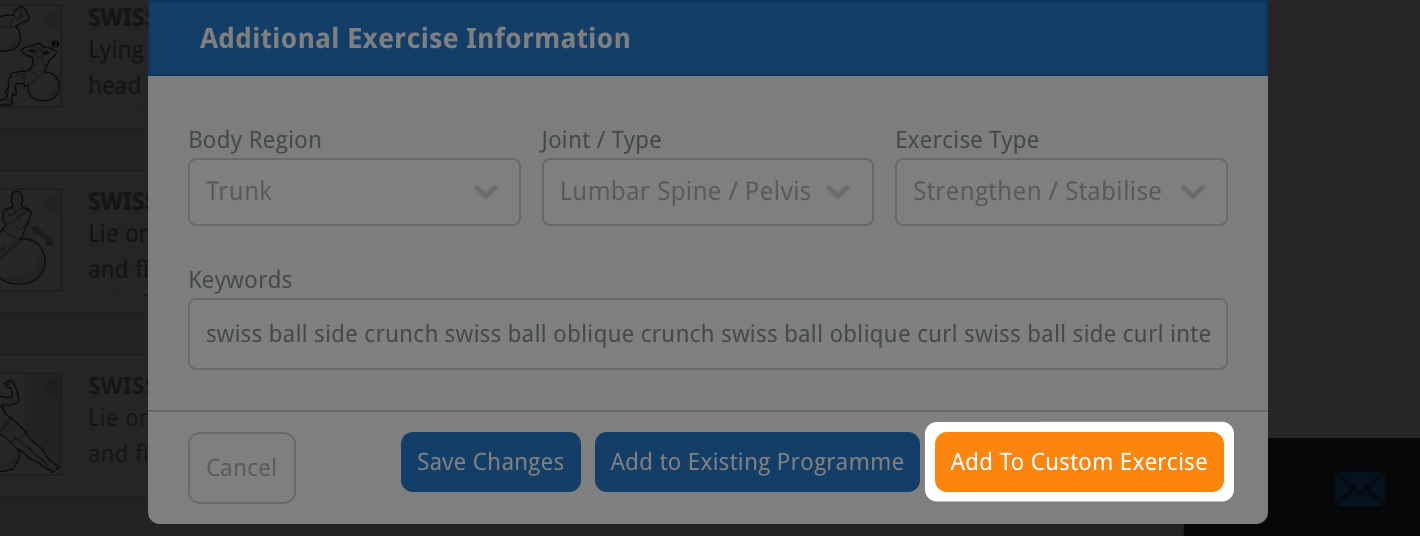
כדי למצוא את התרגיל החדש שלך בעתיד, סמן את תיבת התרגילים המותאמים שלי באופציית החיפוש בחר מסד נתונים במסך החיפוש לפני לחיצה על כפתור חיפוש.

למידע נוסף על חיפוש, עריכה ומחיקת תרגילים מותאמים, לחץ על אחד הקישורים הבאים:
עריכת תרגיל מותאם
העלאת תרגיל מותאם
מחיקת תרגיל מותאם